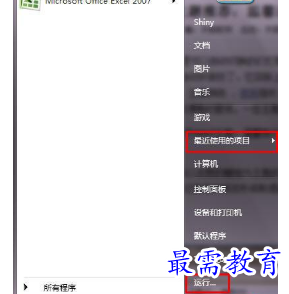win7自定义开始菜单设置技巧
资源介绍
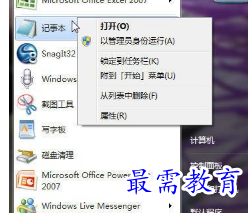
Win7开始菜单显示最近使用过的程序或项目,可以从右键菜单中选择“从列表中删除”
操作步骤很简单,先用鼠标右键点击Win7的圆形“开始”按钮,然后选择“属性”,打开“自定义开始菜单”的设置面板。
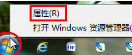
在“开始菜单”页卡中的“隐私”设置里,我们可以选择是否储存最近打开过的程序和项目,这两个功能默认为勾选,所以我们一般都可以从Win7开始菜单中看到最近使用过的程序和项目。如果有些朋友不想显示这些,可以在这里取消相关的勾选设置。如果不想显示个别的程序和项目,我们也可以直接从右键菜单中选择 “从列表中删除”。
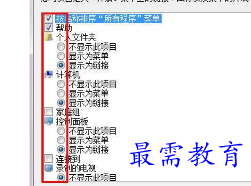
点击“开始菜单”页卡中的“自定义”按钮,我们可以对Win7开始菜单做进一步的个性化设置。比如显示什么,不显示什么,显示的方式和数目等等。如果想恢复初始设置,这里还提供了“使用默认设置”按钮,可以一键还原所有原始设置。

比如我们在“自定义开始菜单”中勾选“运行命令”和“最近使用过多项目”(下左图),确定后在“任务栏和开始菜单属性”的“开始菜单”页卡中奖电源按钮操作设置为“睡眠”,取消勾选“存储并显示最近在开始菜单中打开的程序”(下右图),最后点击确定。
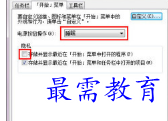
Win7开始菜单自定义设置
经过上面的设置,我们再次点击Win7系统的圆形开始按钮,开始菜单中原来那些最近使用的程序和项目不见了,只剩下之前锁定设置的Excel,同时右边的菜单中多出了“最近使用的项目”、“运行”,电源按钮的初始选项变为“睡眠”。